L'icône de connexion LAN est une sorte d'indicateur qui indique simplement la présence ou l'absence d'une connexion. Vous avez probablement remarqué que lorsque vous n'avez pas Internet, cette icône est barrée d'une croix rouge.
En général, l'icône de la connexion sur le réseau local se trouve dans la barre des tâches ou dans la barre des tâches. Lorsque vous survolez, l'état de la connexion s'affiche et lorsque vous cliquez avec le bouton droit de la souris ou cliquez dessus, définissez les paramètres de connexion réseau (les mêmes paramètres sont également disponibles dans le panneau de commande).
Maintenant, allons directement à résoudre le problème de l'absence de l'icône de connexion sur le réseau local. Plus tôt sur notre site Web, vous pouviez déjà trouver un article à ce sujet. Ainsi, les méthodes de résolution des deux problèmes sont absolument identiques. Mais comme on dit: la répétition de la mère de l'apprentissage.
Et pour que l'icône de connexion LAN de la barre des tâches soit nécessaire:
1. Ouvrez le bac et cliquez sur " Personnaliser».
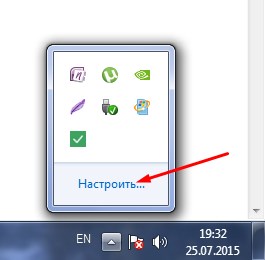
2. La fenêtre d'édition des icônes de la zone de notification s'ouvre. Cliquez sur " Activer ou désactiver les icônes du système».
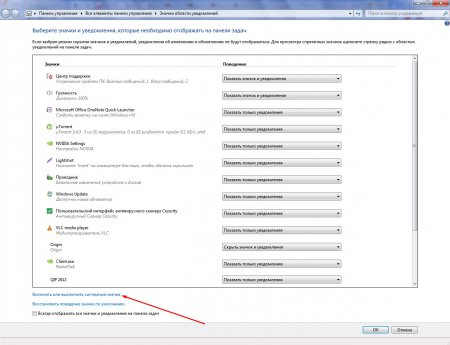
3. Cela entraînera le lancement d'une autre fenêtre " Icônes du système"dans lequel vous verrez une liste des icônes système disponibles pour Windows 7, ainsi que leur comportement.Ils peuvent être activés ou désactivés.
En face de la " Réseau»Définir la position« Sur».

Ensuite, cliquez simplement sur "OK" et vous pouvez quitter tous fenêtres ouvertes. L'icône de connexion de connexion LAN réapparaîtra sur le
Comment afficher l'icône Internet sur le bureau?
Assistant de réponse:
Tout utilisateur de PC sait avec certitude que les raccourcis des applications et des papas les plus populaires se trouvent généralement sur le bureau de l'écran. Avec un accès assez fréquent au réseau, il est beaucoup plus efficace et plus rationnel de placer l'icône Internet sur le bureau. Vous n'avez donc pas à perdre de temps à rechercher les bonnes informations dans le dossier où vous avez initialement placé cette icône.
Le nombre d'icônes sur le bureau est déterminé par les tâches que vous définissez pour vous-même. Vous devrez peut-être placer les deux icônes. Lorsque vous connectez automatiquement Internet au système, un raccourci sur le bureau suffit sur votre bureau. Si l'utilisateur effectue lui-même une entrée sur Internet, vous devez ajouter une icône supplémentaire. Ceci est un raccourci conçu pour se connecter au réseau.
Pour vous connecter au réseau directement depuis le bureau, vous devez sélectionner la commande "Démarrer". Vous pouvez utiliser la touche "Windows" et sélectionner l'option "Voisinage réseau" dans le menu. Le dossier s'ouvre. Faites attention à la partie gauche de la fenêtre sur laquelle se trouve le panneau des tâches typiques. Sélectionnez "Afficher les connexions réseau". Le panneau peut ne pas être affiché à l'écran. Dans ce cas, reportez-vous au menu "Outils", allez dans "Options des dossiers" et marquez à l'aide du marqueur la ligne "Affichage d'une liste de tâches typiques dans le dossier". Il se trouve dans le groupe "Tâches" de l'onglet "Général". C'est tout. Il reste à appliquer les paramètres reçus.
Une fois que toutes les connexions réseau apparaissent sur l'écran du moniteur, trouvez l'icône dont vous avez besoin et cliquez dessus avec le bouton droit de la souris. Dans le menu contextuel Dans le sous-menu "Bureau (créer un raccourci)", sélectionnez la commande "Envoyer". Il existe une autre option: utilisez le curseur pour sélectionner l'icône de connexion souhaitée et, tout en la maintenant avec le bouton gauche de la souris, faites-la glisser sur le bureau.
Pour placer un raccourci sur le bureau (un programme qui vous aide à travailler sur Internet), faites de même. Accédez au répertoire dans lequel le navigateur est installé. Le chemin du passage ressemble le plus souvent à ceci: "Mon ordinateur", puis le lecteur avec le système "Program Files" et le dossier avec le "nom" du navigateur. Sélectionnez le fichier à lancer - "IEXPLORE.exe, firefox.exe". Faites avec lui toutes les actions décrites ci-dessus.
Si vous le souhaitez, vous pouvez localiser le navigateur et les icônes de connexion réseau dans la barre de lancement rapide située à droite du bouton Démarrer. Utilisez la souris "Accrochez" le curseur à l’icône souhaitée et, tout en maintenant le bouton gauche de la souris enfoncé, faites-le glisser dans la zone de la barre de lancement rapide située sur la barre des tâches. S'il n'y a pas assez d'espace sur le panneau, décochez la marque avec le marqueur de la ligne "Verrouiller la barre des tâches" en cliquant dessus avec le bouton droit de la souris. Ajustez la taille à la taille souhaitée et corrigez la barre de tâches résultante.
1. Problèmes possibles dans une connexion réseau
2. Internet fonctionne et l’icône de connexion avec un X rouge
Problèmes de connexion réseau possibles
Ce que vous devez commencer à rechercher un problème, c'est avec le câble. Vous devez vous assurer qu'il fonctionne. Toute la ligne, vous ne pouvez pas vérifier, mais au moins indirectement, vous pouvez vérifier. Essayez de vous connecter à une autre carte réseau de votre ordinateur s'il y a un deuxième connecteur ou un autre ordinateur. Ouvrez les connexions réseau et vérifiez s'il existe une connexion, si les service packs sont toujours en cours d'exécution.
Ou peut-être avez-vous un routeur, branchez-le sur n'importe quel connecteur LAN, câble, voyez s'il y a une indication lumineuse. Si le câble est correct et que la connexion au réseau est active, vous devez vérifier les paramètres du réseau. Pour ce faire, sélectionnez la connexion, allez à Propriétés et vérifiez les paramètres protocole TCPIP, dans la plupart des cas, l'adresse IP et dns-serveur doit être en mode automatique.
Au cas où, nous redémarrerons les services DHCP et DNS. Accédez à Gestion de l'ordinateur en appuyant sur Win + X, l'élément de service. Recherchez-les dans la liste, cliquez avec le bouton droit sur le service et sélectionnez Redémarrer.
Ou vous pouvez simplement exécuter le dépannage de diagnostic par un clic droit sur l'icône Connexions réseau sur le bureau, le système effectuera le dépannage, réinitialiser les paramètres de la carte et redémarrer les services.
Nous vérifions la carte réseau par auto-diagnostic via la ligne de commande. Composez ping 127.0.0.1, la boucle soi-disant, et puis essayer de ping toute ressource, comme Yandex: ping ya.ru si vous êtes sur un réseau local, puis saisissez l'adresse de l'ordinateur sur le réseau, par exemple, ping 192.168.0.70 Si les données reçues sans perte et les erreurs nous allons plus loin.
Il arrive que la connexion soit supposée active, mais il y a un arrêt de connexion permanent et redimensionné, ce n'est probablement pas correct carte réseau, remplacez Mettre à zéro la table de routage dans la ligne de commande route -f. Il y a peut-être des entrées incorrectes, plus souvent à cause de virus. La table sera écrasée lors de l'utilisation du réseau.
Si vous avez d'autres types de connexions, tapez PPPoE, L2TP, PPTP, il convient alors de vérifier les paramètres de ces connexions, connexions, mots de passe. Parfois, les fournisseurs eux-mêmes donnaient les mauvais paramètres pour se connecter au réseau. Supprimez et recréez les connexions.
On sait depuis longtemps pas vu au réseau de blocage des logiciels anti-virus lui-même, il y avait un problème dans certaines versions d'anti-virus, mais peut toujours être forcé d'interdire l'utilisation du réseau. Dans ce cas, la connexion réseau sera active, mais l'antivirus ou le pare-feu bloquera le réseau. Vous devez désactiver ou activer l'utilisation du réseau.
De tous ces problèmes, il est impossible d’exclure les problèmes du fournisseur, même si, pour tous les signes visibles, le réseau fonctionne. Le réseau est une structure complexe, contient de nombreux paramètres et services. Par exemple, si soudainement le service DNS cesse de fonctionner et ne peut plus accéder au site, alors, connaissant son adresse IP, vous pouvez toujours le visiter.
Internet fonctionne et l’icône de connexion avec un X rouge
Et passons au problème principal, en affichant la croix rouge sur la barre des tâches de l'indicateur de connexion réseau.
Ce problème est observé sur certains ordinateurs de plusieurs connexions réseau. Connexion sans fil et LAN. En général, l’ordinateur est connecté à Internet via le Wi-Fi, et réseau local À ce stade, le réseau indisponible n'est pas disponible. Il n’est pas clair qu’il s’agisse d’un problème technique ou d’un problème dans les pilotes. Supprimé en enlevant tout pilotes réseau connexions dans le gestionnaire de périphériques.
Puis j'ai mis à jour la configuration de l'équipement, le système a déterminé l'équipement réseau, si possible installé.
Pour la connexion restante (généralement sans fil), j'ai téléchargé le pilote sur le site Web du fabricant. Si vous utilisez le pack pilote, cochez uniquement l’équipement manquant. Si le pilote est introuvable ou n’est pas installé, accédez directement au site Web du fabricant pour rechercher votre modèle. Parfois, les fabricants font une configuration. Ils écrivent qu'une carte réseau sans fil peut être installée sur l'ordinateur portable d'environ cinq fabricants et qu'ils doivent être secoués et installés à tour de rôle jusqu'à ce qu'ils fonctionnent. Car l'identifiant de l'équipement ne peut pas toujours être déterminé exactement par le fabricant.
Récemment, lorsque je surfais sur Internet, je rencontrais souvent des commentaires ou des sites spécialisés, tels que: le panneau de langue manquant, les icônes audio et Internet, comment revenir. Considérons ce qui pourrait être la raison de la perte de ces icônes.
Tout d’abord, c’est un facteur humain. Lors de la configuration du système, quelque part, il n'y a pas une coche supprimée ou supprimé accidentellement l'icône elle-même. La deuxième option pourrait être l'apparition de virus sur l'ordinateur. Mais ces cas ne sont pas si fréquents. Si vous êtes sûr que la raison de tout est un virus, vous pouvez vérifier votre ordinateur en utilisant programme gratuit Dr.Web Cruit.
Mais revenons à la manière de restaurer le panneau de langue et les icônes manquants.
Comment renvoyer l'icône son et internet dans la barre des tâches
Nous allons d'abord examiner comment retourner les icônes son et Internet dans Windows 7. Pour ce faire, nous entrons dans Panneau de contrôle» –> «».
Ici, en face des icônes "Réseau" et "Volume", il devrait y avoir un paramètre de suivi " Afficher l'icône de notification».
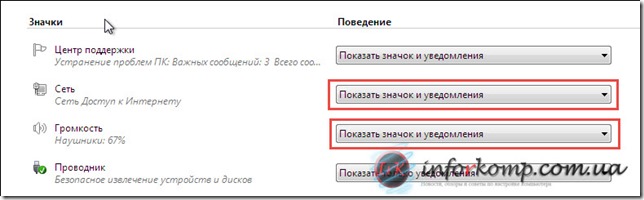
Mais si vous n'avez pas trouvé les articles nécessaires dans cette zone, alors allez à le prochain réglage en cliquant sur " Activer ou désactiver les icônes du système».

Une fenêtre s'ouvre dans laquelle, en face des icônes souhaitées (Volume, Réseau), définissez le paramètre " Sur.».
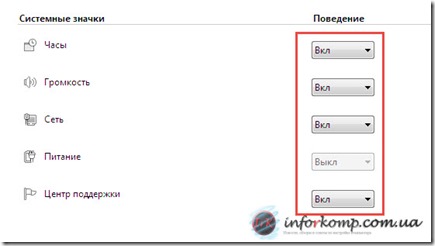
Après avoir enregistré les paramètres, l’icône du son et Internet retournera à la barre des tâches.
Comment renvoyer l'icône audio et réseau dans la barre des tâches dans Windows XP
Dans XP, ces icônes sont renvoyées individuellement, dans des paramètres différents. Par exemple, pour afficher le réseau, nous entrons également dans le "Panneau de configuration" -\u003e "Réseau connectivité"Et puis ouvrez les propriétés" Connexions LAN».
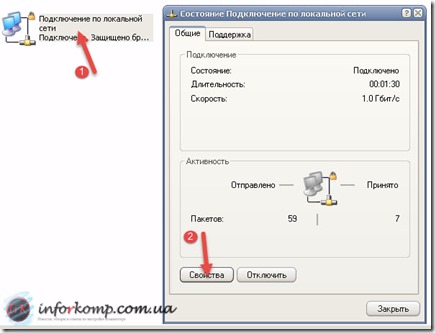
Et en bas de la fenêtre, cochez la case " Lors de la connexion, affichez l'icône dans la zone de notification».
![]()
Pour le son, ouvrez l'élément " Sons et périphériques audio"Où nous cochons aussi" Afficher l'icône dans la barre des tâches».
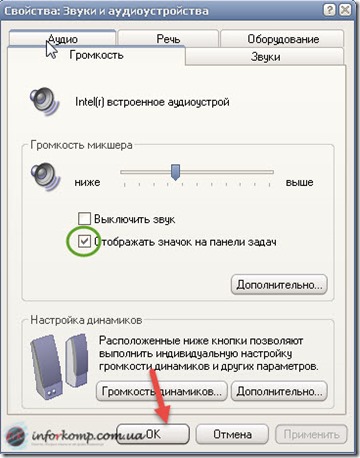
Retourne le panneau de langue manquant
Pour Windows XP, accédez au chemin suivant: " Panneau de contrôle» –> «» –> « Langue» –> « En savoir plus».
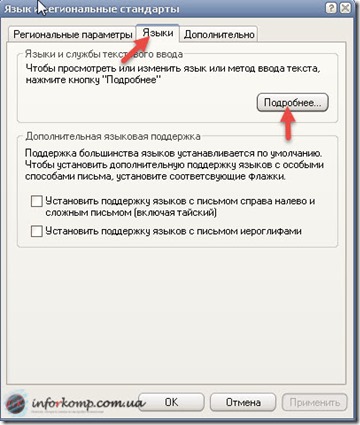
« Barre de langue"-\u003e note" Affiche la barre de langue sur le bureau».
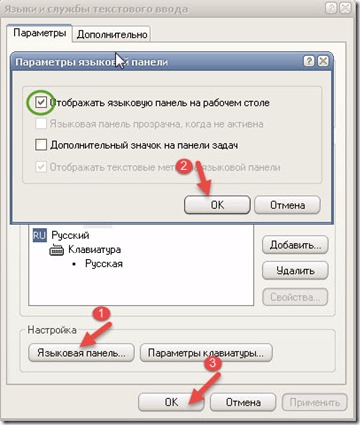
Dans Windows 7, le chemin d'accès est similaire à "Panneau de configuration" -\u003e "Options régionales et linguistiques" -\u003e "Modifier le clavier ...".
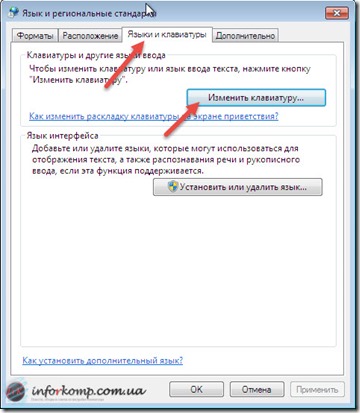
Le " Panneau de langue»-» « Pin to Taskbar". Après cela, le panneau linguistique manquant devrait retourner à sa place.
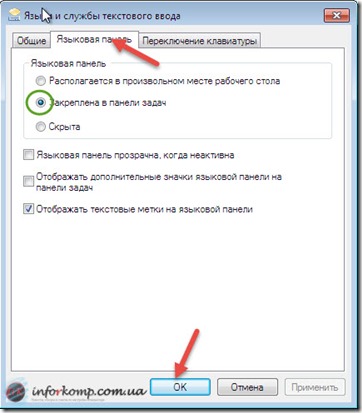
Après avoir parcouru toutes ces actions, vous pouvez vérifier si les icônes sont apparues ou non. Si vous avez tout marqué correctement, les icônes doivent apparaître. Mais si les recommandations décrites ci-dessus ne vous ont pas aidé et que le panel linguistique qui a disparu n’apparaissait pas, laissez vos commentaires, nous essayerons de trouver une solution ensemble.





